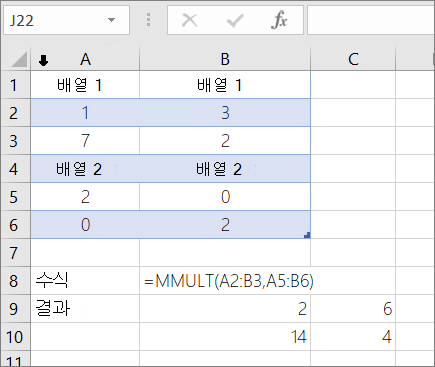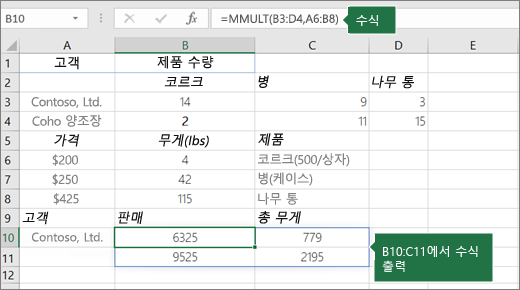MMULT 함수는 두 배열의 행렬 곱을 반환합니다. 결과는 array1과 같은 수의 행과 array2와 같은 수의 열을 갖는 배열입니다.
참고: 최신 버전의 Microsoft 365가 있는 경우, 출력 범위의 왼쪽 상단 셀에 수식을 간단히 입력한 다음 Enter 키를 눌러 동적 배열 수식으로 수식을 확인하면 됩니다. 그렇지 않으면 먼저 출력 범위를 선택하여 출력 범위의 왼쪽 상단 셀에 수식을 입력한 다음, 확인을 위해 Ctrl+Shift+Enter 키를 눌러 수식을 레거시 배열 수식으로 입력해야 합니다. Excel에서는 수식의 시작과 끝에 중괄호가 삽입됩니다. 배열 수식에 대한 자세한 내용은 배열 수식 지침 및 예제를 참조하세요.
구문
MMULT(array1, array2)
MMULT 함수 구문에는 다음과 같은 인수가 사용됩니다.
-
array1, array2 필수 요소입니다. 곱할 배열입니다.
주의
-
array1의 열 수는 array2의 행 수와 동일해야 하며 두 배열 모두 숫자만 포함해야 합니다.
-
Array1 및 array2는 셀 범위, 배열 상수 또는 참조로 지정할 수 있습니다.
-
다음의 경우 #VALUE! 오류 값이 반환됩니다.
-
비어 있거나 텍스트가 포함된 셀이 있는 경우
-
array1의 열 수는 array2의 행 수와 다릅니다.
-
-
두 배열 b와 c의 행렬 곱 배열 a는 다음과 같습니다.
여기에서 i는 행 번호이고 j는 열 번호입니다.
예제
예제 1
예제 2
올바르게 작동하려면 위의 수식을 배열 수식으로 입력해야 합니다. 수식을 입력한 후 현재 Microsoft 365 구독이 있는 경우 Enter 키를 누릅니다. 그렇지 않으면 Ctrl+Shift+Enter를 누릅니다. 수식을 배열 수식으로 입력하지 않으면 단일 결과가 반환됩니다.
추가 지원
언제든지 Excel 기술 커뮤니티에서 전문가에게 문의하거나 커뮤니티에서 지원을 받을 수 있습니다.